Tämä artikkeli on tuotettu käyttämällä konekäännöstä.
Kuinka voin ladata tiedoston diiliin tai yhteyshenkilöön?
Lisätäksesi tärkeän tiedoston kauppaan tai yhteystietoon Pipedrivessa, siirry kohteen yksityiskohtanäkymään ja valitse "Tiedostot"-vaihtoehto.
Voit vetää ja pudottaa tiedostoja tähän osioon tai napsauttaa "Valitse tietokoneeltasi"-painiketta selaillaksesi tietokoneesi tiedostoja ja valitaksesi haluamasi tiedoston.
Tiedostoja voi myös ladata käyttämällä Google Driven synkronointia Pipedrivessa.
Kun tiedosto on ladattu, se on saatavilla vain kyseisen kaupan yksityiskohtanäkymässä niille käyttäjille, joilla on näkyvyysoikeudet kyseiseen kauppaan.
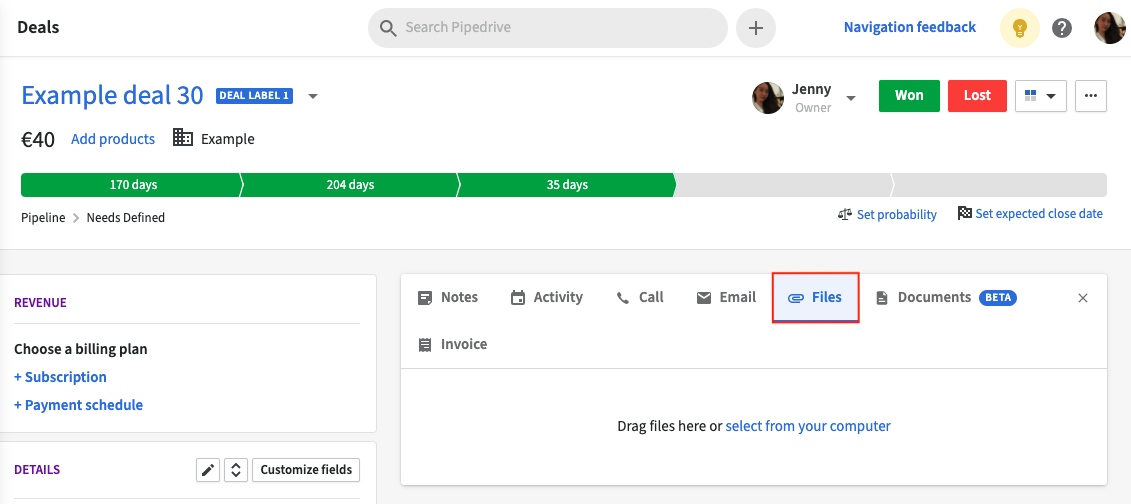
Kuvauksen lisääminen tiedostoon
Kun tiedosto ladataan Pipedriven kohteen yksityiskohtanäkymässä, voi olla hyödyllistä lisätä lyhyt kuvaus tiedoston sisällöstä. Jos haluat lisätä kuvauksen tiedostoon, siirry ladattuun tiedostoon ja napsauta "..."-painiketta. Sinulla on myös tässä vaihtoehto poistaa tai ladata tiedosto.
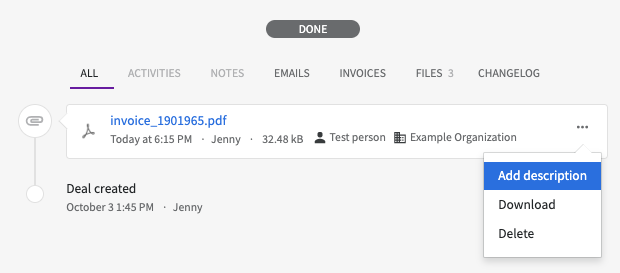
Kun kuvaus on tallennettu, se tulee näkyviin tiedoston nimen alle kohteen yksityiskohtanäkymän VALMIS-osiossa.
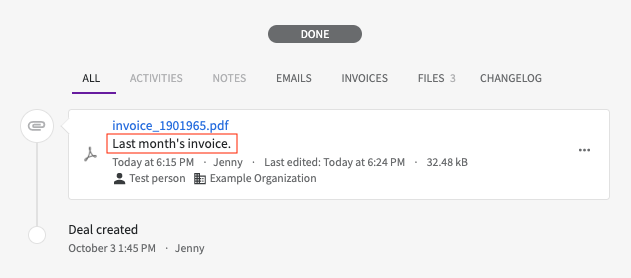
Tiedoston etsiminen
Voit myös hakea tiedostoa hakupalkin avulla ja siirtyä suoraan tiedoston yksityiskohtanäkymään kohteessa, johon tiedosto on ladattu.
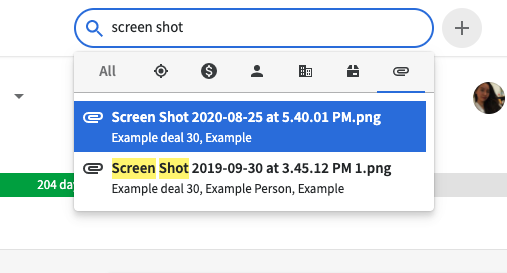
Oliko tämä artikkeli hyödyllinen?
Kyllä
Ei